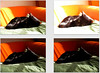HDR覚え書き
段階露出した写真をHDR合成してトーンマッピングするまでのチュートリアルを書いてみた。
題材は黒猫。黒猫の写真をきちんと撮影するのって難しいんだよね。ぴくりとも動いていない段階露出撮影するのも難しいんだけどさ。
1. 段階露出した写真を用意する
2. HDR合成
Menu > File > Automation > Merge to HDR imageでファイル選択ダイアログが開く。

ソースファイルをかき集めよう。ここにはOKをクリックする程度の自由しかない。

HDR合成ウインドウが表示される。このウインドウの左のリストでチェックをオフにすることで不要なソースファイルを排除することができる。段階露出の最中に割り込んできた不要な情報を排除できるんだ。
この段階で、オレンジやグリーンのようなartifact(不自然なノイズ)が見つかったら、原因になっているソースファイルを修正してしまうといい。
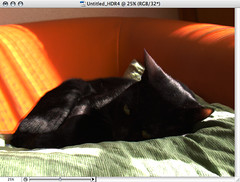
Photoshop CS3なら、下のスライダーで露出を変更してみることができる。
3. 画像の現像
変換されたHDRを現像する。
Menu > Image > Mode > 8bit(激しくレタッチするなら16bit)を実行。

ガンマとか露出とか調整できるダイアログボックスが表示される。ここで、変換ダイアログボックス上部のメニューをlocal adaptationに変更することで、HDRに記録された実輝度をトーンマッピングすることができる。
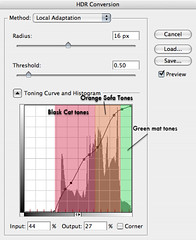
画面下はヒストグラム。画像をスポイトでクリックすると、ヒストグラム上の位置がわかる。
自分が欲しいトーンのゾーングループ把握して、それぞれのゾーングループごとにトーンカーブ修正を行う。この写真では、黒猫、オレンジのソファ、グリーンのマットという3つの主題ごとにS字カーブ補正でコントラストを強調する処理を行った。